在word文档中编辑页眉页脚的方法
Microsoft office办公软件,对于很多人来说已经太熟悉不过了,无论是学习、生活或者工作,我们都离不开它。今天,小编为大家分享一下如何在Word文档中插入页眉、页脚,希望对电脑前的您有所帮助哦!
1、小编这里新建一个空白的Word文档,为大家介绍一下哦
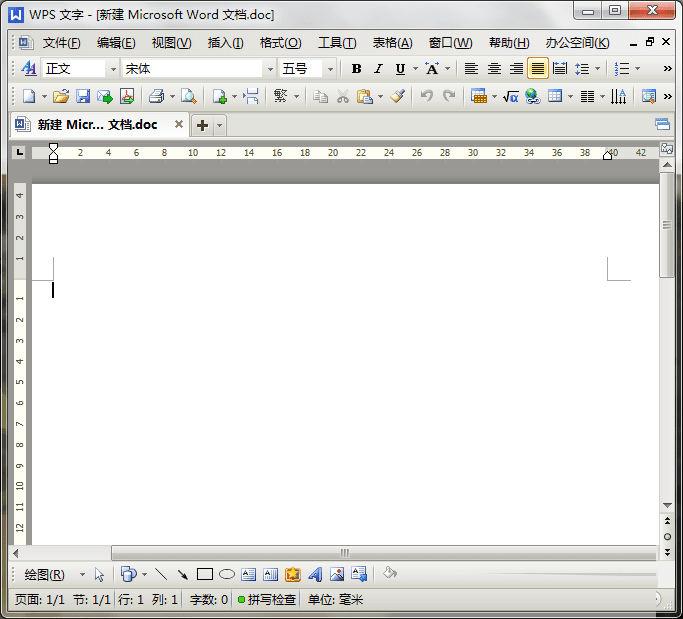
2、打开文档,点击菜单栏的视图,再点击页眉和页脚
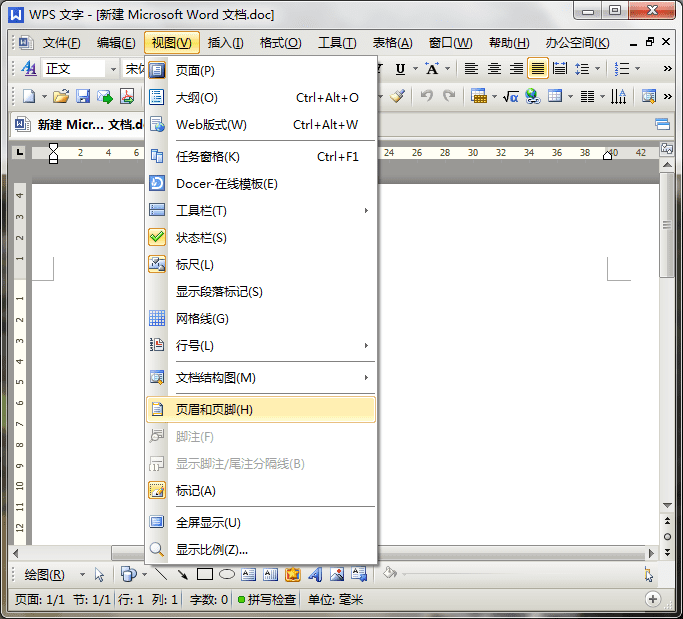
3、我们直接在页眉上输入想要书写的内容就可以
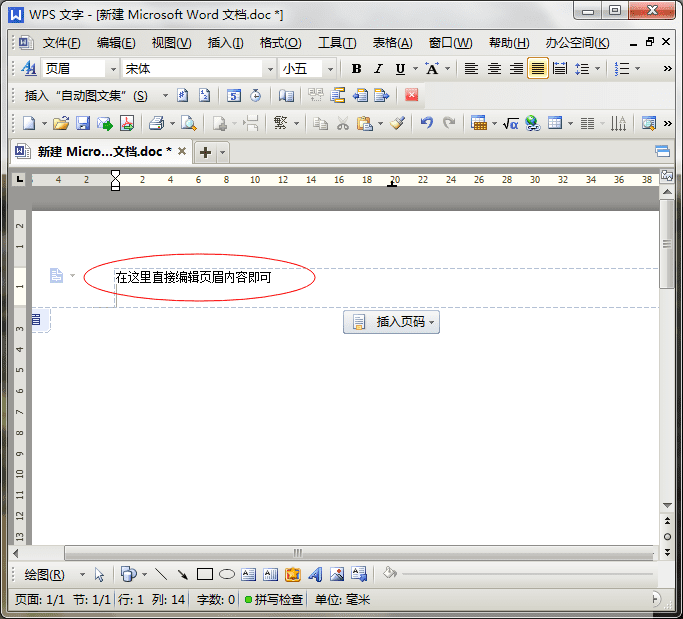
4、输入完毕之后,我们可以点击工具栏上的居中按钮,让页眉内容居中显示
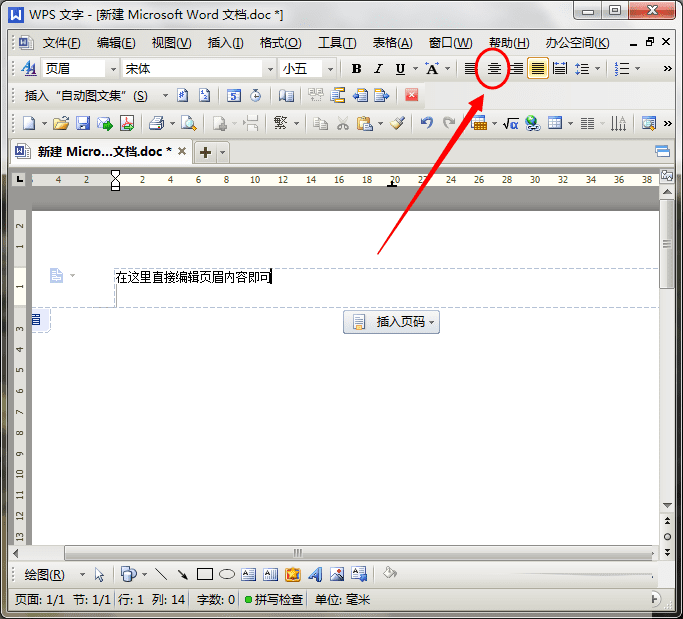
5、如下图所示,这样的页眉就显得更加美观了
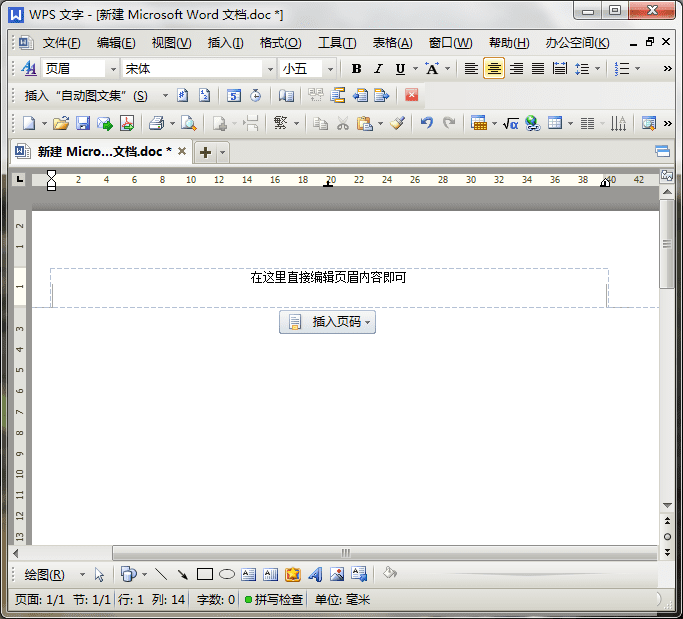
插入页脚
在前面的步骤基础上,我们点击页眉页脚的切换按钮
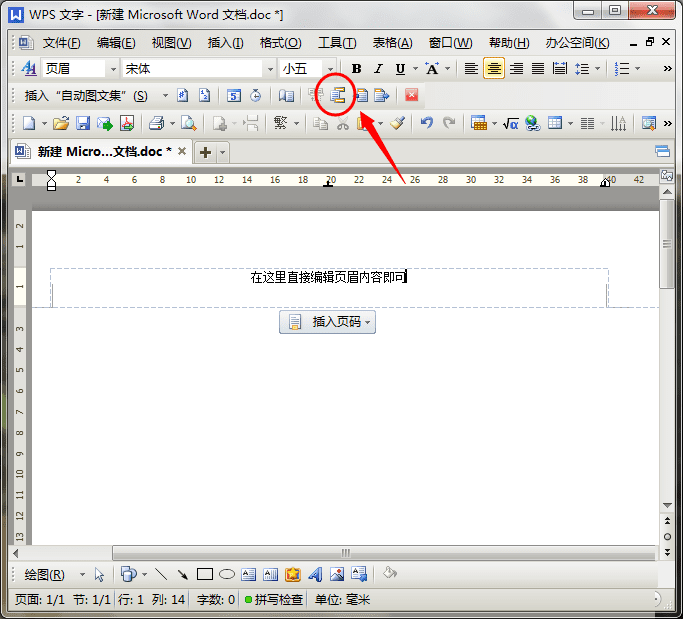
进入页脚的编辑状态,点击插入文图集的倒三角符号,选择想要的页码格式
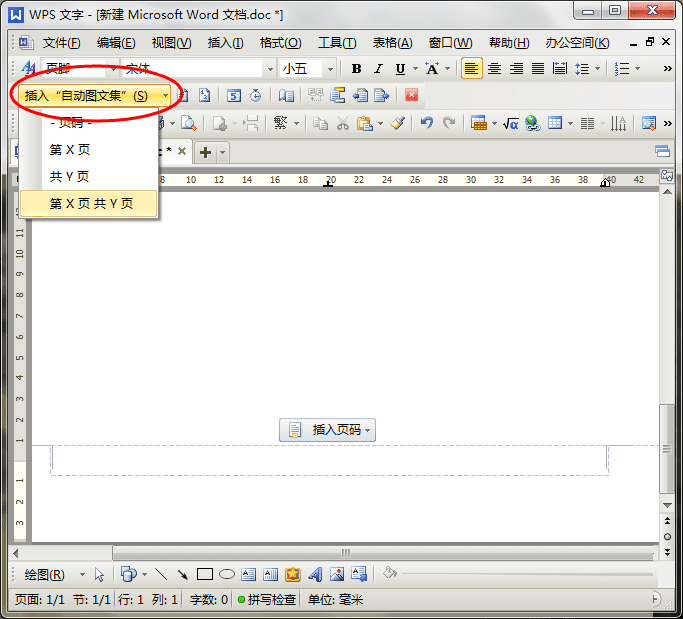
这时,页脚的页码数自动生成,点击居中按钮
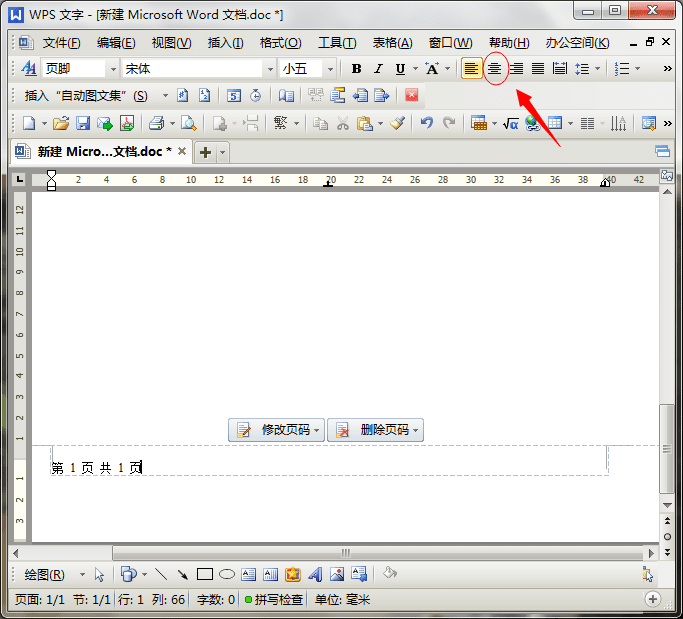
一个页脚的页码内容就完成了,是不是很简单呢
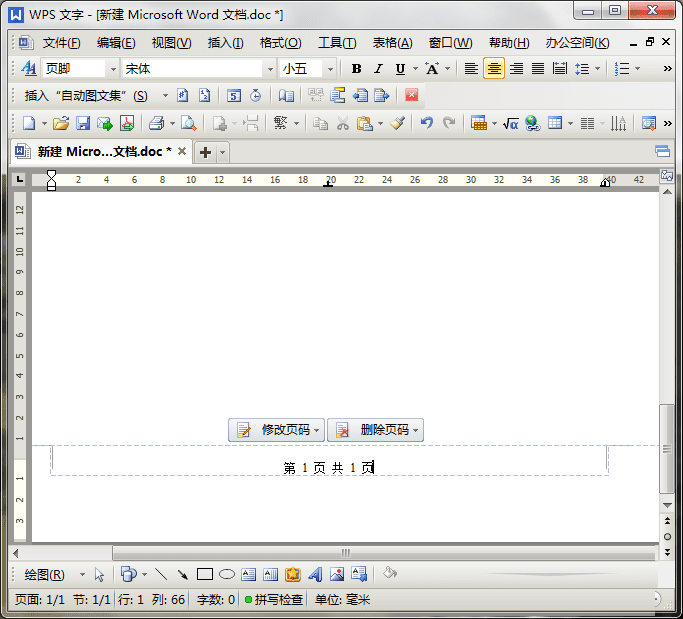
本文地址:http://www.45fan.com/dnjc/88368.html
